Vuelva a instalar el controlador de Bluetooth siguiendo estos pasos adecuados
- Para solucionar cualquier problema o por cualquier otro motivo, es posible que deba reinstalar el controlador Bluetooth de Windows 11.
- Por lo general, la desinstalación de este controlador desde el Administrador de dispositivos y un simple reinicio deberían hacer el trabajo.
- Sin embargo, es posible que también deba instalar este dispositivo manualmente, como se menciona en este artículo.
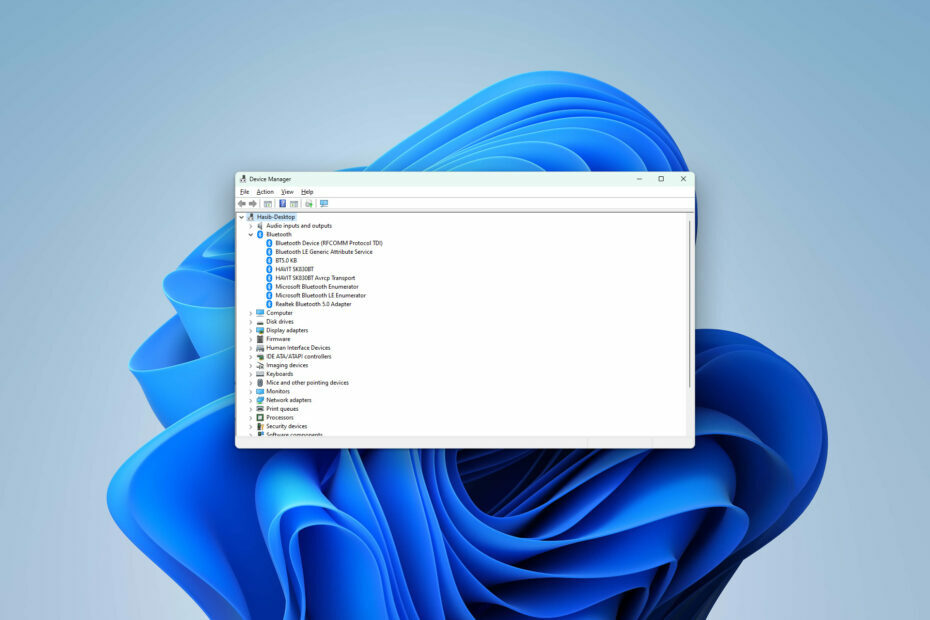
XINSTALAR HACIENDO CLIC EN EL ARCHIVO DE DESCARGA
- Descargar DriverFix (archivo de descarga verificado).
- Hacer clic Iniciar escaneo para encontrar todos los controladores problemáticos.
- Hacer clic Actualizar los controladores para obtener nuevas versiones y evitar fallas en el sistema.
- DriverFix ha sido descargado por 0 lectores este mes.
Si necesita reinstalar el controlador de Bluetooth en Windows 11 por cualquier motivo, puede seguir este artículo para conocer los pasos adecuados.
Por lo general, los dispositivos Bluetooth funcionan sin necesidad de que usted instalar un controlador, ya que el controlador está integrado en Windows. Sin embargo, para un mejor rendimiento, es posible que deba instalar el último controlador. Del mismo modo, es posible que también deba reinstalar el controlador existente. Por lo tanto, este artículo le mostrará cómo hacerlo de la manera adecuada.
¿Por qué debo reinstalar un controlador de Bluetooth en Windows 11?
En casos muy específicos, es posible que deba reinstalar un controlador de Bluetooth. Estos son:
- Solución de problemas: A solucionar problemas de un dispositivo Bluetooth o el problema de conectividad BT de su computadora, es necesaria una reinstalación limpia de este controlador.
- Actualizar: En algunos casos específicos, es posible que deba volver a instalar un controlador de Bluetooth con la última versión.
- Retroceder: Si no puede retroceder a una versión anterior automáticamente, la reinstalación con una versión anterior resulta útil.
¿Por qué ha desaparecido mi Bluetooth de Windows?
Si nota que el ícono o la opción de Bluetooth simplemente ha desaparecido, significa que algo anda mal. Puede ser con su adaptador Bluetooth o el controlador. En la mayoría de los casos, la actualización o reinstalación del controlador debería solucionar el problema. De lo contrario, cambiar el adaptador BT es la única opción.
¿Cómo puedo reinstalar un controlador de Bluetooth en Windows 11?
Reinstalar un controlador BT es un proceso muy simple. Sin embargo, le sugerimos que haga lo siguiente al principio para evitar dificultades no deseadas:
- Actualice Windows a la última versión.
- Si usa un dongle externo, asegúrese de que esté conectado a su PC. Si es necesario, infórmese sobre la mejores adaptadores Bluetooth para Windows 11.
- Asegúrese de tener una conexión a Internet estable para descargar el controlador.
- Desconecte todos los dispositivos Bluetooth para evitar posibles problemas.
Después de hacer lo anterior, siga estos pasos para volver a instalar un controlador de Bluetooth en Windows 11.
1. Desinstalar el controlador de Bluetooth
- Prensa Ganar + R en el teclado para abrir Correr.
- Escriba el siguiente comando y haga clic en DE ACUERDO:
devmgmt.msc - Expandir Bluetooth sobre el Administrador de dispositivos de Windows.
- Haga clic derecho en el controlador bluetooth, Por ejemplo, Adaptador Realtek Bluetooth 5.0, y elige Desinstalar dispositivo.
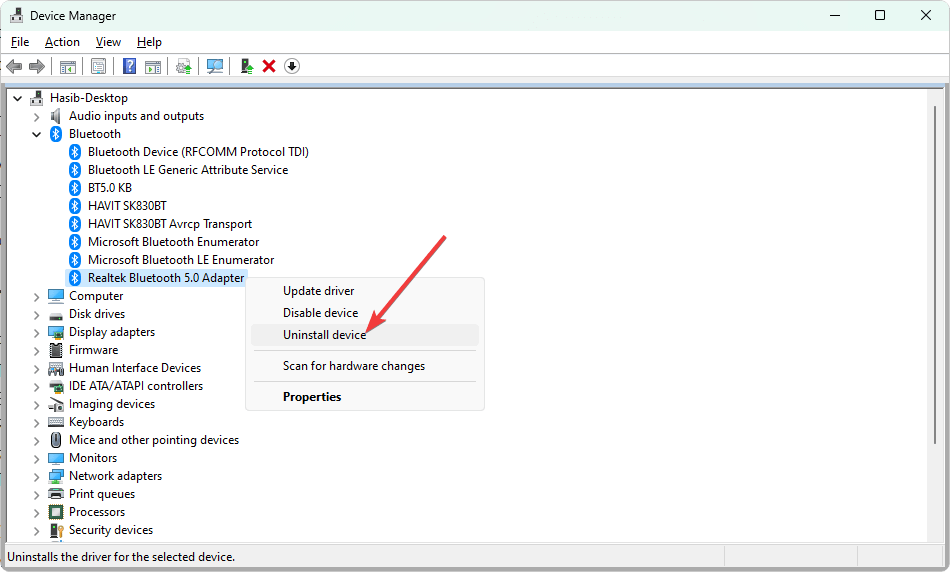
- Garrapata Intenta eliminar el controlador de este dispositivo y haga clic en Desinstalar.
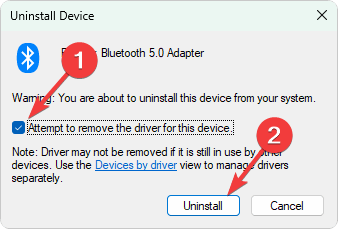
Consejo de experto:
PATROCINADO
Los controladores obsoletos son la razón principal de los errores y problemas del sistema. Si faltan algunos de sus archivos o fallan, una solución automatizada como DriverFix puede resolver estos problemas con solo un par de clics. ¡Y también es liviano en su sistema!
Ahora, perderá la capacidad de Bluetooth en su PC o computadora portátil. Para recuperarlo, deberá instalar las cosas necesarias nuevamente. Vea la siguiente sección para más detalles.
2. instalarlo de nuevo
Después de la desinstalación, un simple reinicio puede instalar automáticamente el controlador BT nuevamente. Si no, puede actualizar Windows. Debería instalar automáticamente el controlador. Sin embargo, solo ocurre en algunos casos. Por lo tanto, debe seguir los métodos mencionados a continuación.
2.1 Utilizar el Administrador de dispositivos
- Abre el Administrador de dispositivos como antes.
- Seleccionar Bluetooth.
- Haga clic en Acción del menú y elige Buscar cambios de hardware.
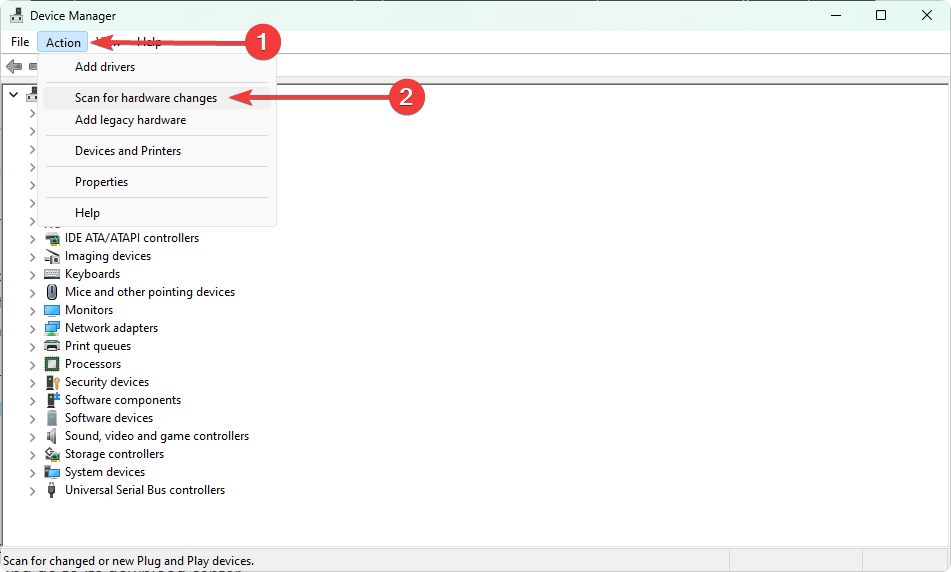
- Si no instala automáticamente el controlador, es posible que vea un controlador con un cartel explicativo amarillo.
- Haz clic derecho sobre él y elige Actualizar controlador.
- Luego, elija su forma preferida de instalar el controlador.
Si desea el último controlador, debe elegir el método automático. Si el último controlador tiene algunos problemas, descargue o recopile la versión anterior del controlador manualmente y elija ese archivo del administrador de dispositivos para instalarlo.
2.2 Del sitio web del fabricante
- Vaya al sitio web del fabricante de su placa base o Bluetooth.
- Busque y vaya a su centro de descarga.
- Busque el controlador de Bluetooth y descárguelo.
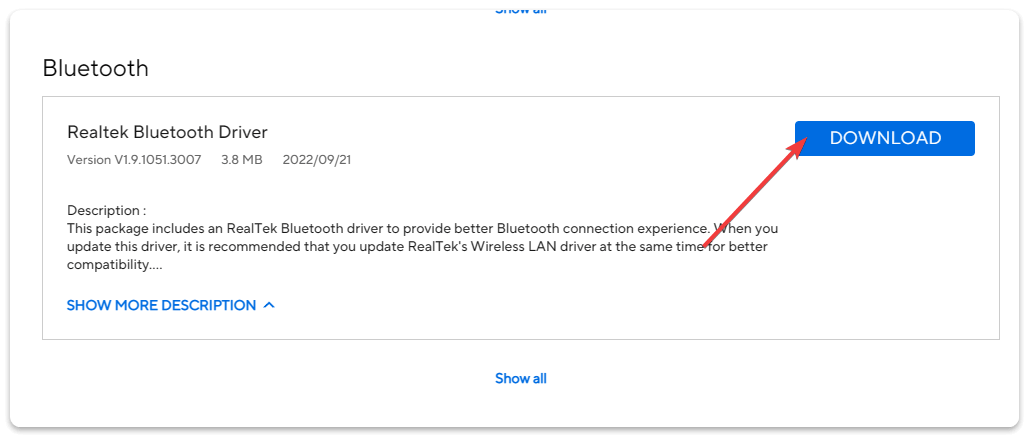
- Instálelo en su PC.
- Libstdc++-6.dll no encontrado: cómo solucionarlo o descargarlo de nuevo
- Código de error 0xc00d36b4: cómo solucionarlo
2.3 Utilice un actualizador de controladores de terceros
- Descargue e instale un actualizador de controladores como DriverFix.
- Ábrelo y haz clic en el botón escanear. Buscará todos los controladores obsoletos y faltantes.
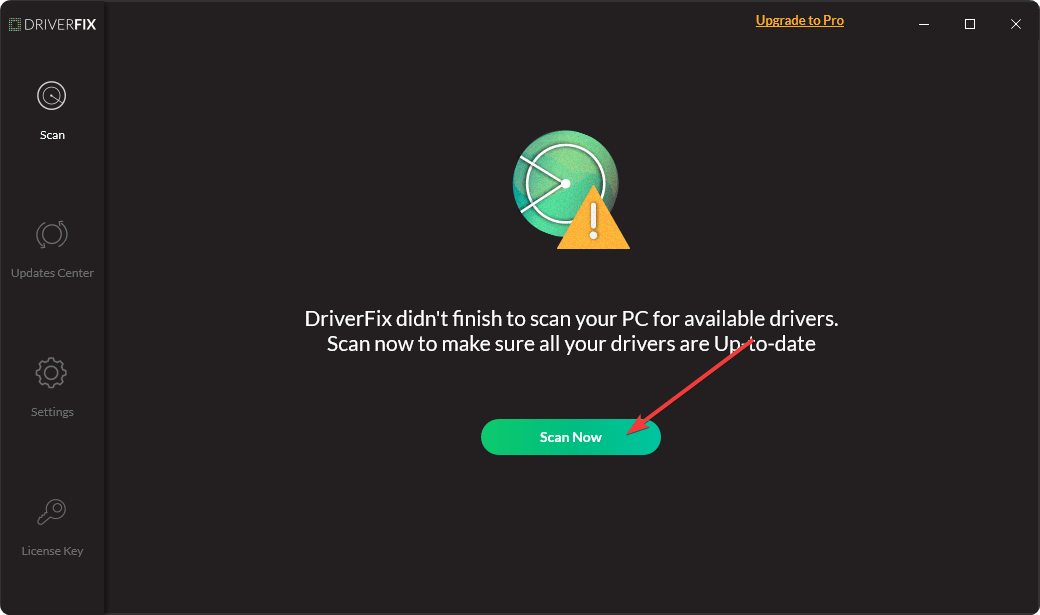
- A continuación, haga clic en el botón de instalación para instalar los controladores.
De hecho, le recomendamos que use DriverFix para actualizar o instalar cualquier controlador en Windows 11 y 10. Esto se debe a que esta herramienta puede descargar los controladores más recientes cuando el Administrador de dispositivos a menudo no detecta el último.
De lo contrario, este actualizador de controladores puede escanear y actualizar cualquier controlador obsoleto automáticamente de acuerdo con su propio horario.
Si te interesa, infórmate cómo resolver Bluetooth que no detecta dispositivos en Windows.
Este artículo le ha mostrado cómo reinstalar el controlador de Bluetooth en computadoras con Windows 11. Si tienes alguna sugerencia o pregunta, escríbela en la caja de comentarios.
¿Sigues teniendo problemas? Solucionarlos con esta herramienta:
PATROCINADO
Algunos problemas relacionados con los controladores se pueden resolver más rápido mediante el uso de una herramienta dedicada. Si aún tiene problemas con sus controladores, simplemente descargue DriverFix y póngalo en funcionamiento con unos pocos clics. ¡Después de eso, deje que se haga cargo y corrija todos sus errores en poco tiempo!


